- מְחַבֵּר Jason Gerald [email protected].
- Public 2023-12-16 11:12.
- שונה לאחרונה 2025-01-23 12:18.
יישומים הם אחד ההיבטים החשובים ביותר בשימוש בסמארטפון. ללא האפליקציה, טלפון האנדרואיד החדש שלך ייראה רק קצת יותר טוב מהטלפון הרגיל שלך. אתה יכול למצוא אפליקציות שעושות הכל, והיכולת לחקור את האפליקציות הזמינות הרבות היא גורם מרכזי שמושך אנשים להשתמש בסמארטפונים. לאחר שתדע להתקין ולנהל אפליקציות, תוכל לעשות דברים מעבר למה שהיה בלתי אפשרי בעבר.
שלב
חלק 1 מתוך 6: איתור והתקנת אפליקציות

שלב 1. פתח את חנות Play או חנות האפליקציות של אמזון
בהתאם למכשיר האנדרואיד שבו אתה משתמש, תוכל לבחור באחד היישומים הללו או בשניהם. שתי האפליקציות הללו הן המקור העיקרי להשגת אפליקציות במכשירי אנדרואיד.
- כדי להשתמש בחנות Play, עליך להיות מחובר למכשיר ה- Android שלך באמצעות חשבון Google. בדרך כלל ניתנת בקשת התחברות בעת ההתקנה הראשונה של המכשיר, ולכן רוב האנשים כבר צריכים להיות מחוברים. אם עדיין לא נכנסת, פתח את אפליקציית ההגדרות, הקש על "הוסף חשבון" ולאחר מכן היכנס באמצעות חשבון Google שלך.
- חנות האפליקציות של אמזון דורשת שיהיה לך חשבון אמזון ותתבקש להיכנס כאשר חנות האפליקציות של אמזון תיפתח בפעם הראשונה.
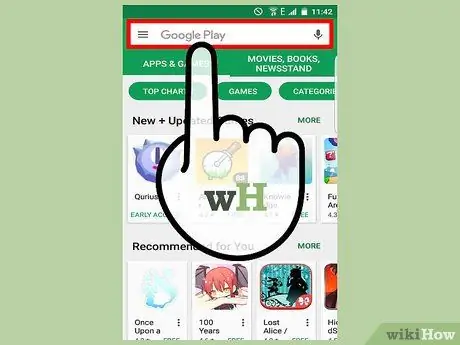
שלב 2. עיון ברשימת האפליקציות הזמינות, או בצע חיפוש מילות מפתח כדי למצוא את האפליקציה שברצונך להוריד
בחנות Play יש מיליוני אפליקציות להורדה, המכסות כל קטגוריה שאפשר לדמיין. אתה יכול להשתמש בפונקציית החיפוש אם אתה יודע מה אתה רוצה למצוא, או שאתה יכול לעיין ברשימת האפליקציות לפי קטגוריות בדף הבית של חנות האפליקציות.
יש אפליקציות שמכסות לא מעט, אבל תבחין שהאיכות של אפליקציה אחת יכולה להשתנות מאוד זו מזו. כאשר אתה מעיין ברשימת האפליקציות, מצא סמל כחול קטן המציין שהאפליקציה נוצרה על ידי מפתח מהימן. עם זאת, זה לא אומר שאתה לא יכול למצוא אפליקציות מדהימות של מפתחים לא ידועים; רכישת חוויות חדשות היא אחד הדברים המהנים ביותר
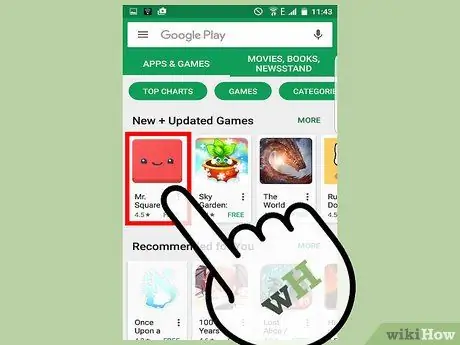
שלב 3. הקש על האפליקציה כדי להציג את המידע המפורט שלה
כאשר אתה גולש או מחפש, תוכל לפתוח את דף חנות האפליקציות על ידי הקשה עליו. בו תוכל לראות פרטים אודות האפליקציה, צילומי מסך, סרטונים וגם סקירה כללית של האפליקציה.
קרא כמה מהביקורות שניתנו על ידי משתמשים כדי לראות אם יש לאפליקציה בעיות רציניות לפני שתתקין אותה. לא כל הביקורות יעזרו לך, אך תוכל להימנע מאפליקציות בעייתיות על ידי בחינה מהירה של ביקורות משתמשים. תוכל גם להשתמש בדירוג הכוכבים כאמת מידה לדירוג משתמשים כללי בנוגע לאפליקציה. המערכת אינה מושלמת מכיוון שחברות עשויות לשלם לאנשים על מנת לתת ביקורות טובות והמשתמשים יכולים להשאיר ביקורות גרועות רק בגלל שהם לא אוהבים דבר אחד או שניים באפליקציה, אבל דירוג כוכבים עדיין עשוי להיות שווה את זה
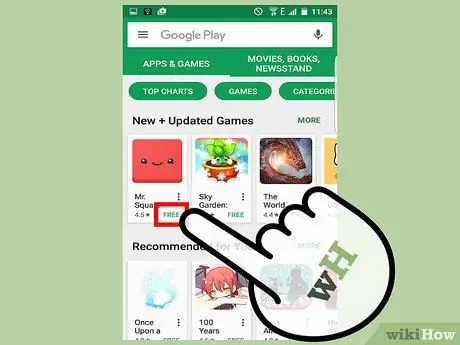
שלב 4. תסתכל על המחיר של האפליקציה
מחיר האפליקציה נע בין חינם למאות אלפי רופי, והמחיר יוצג בכפתור הממוקם בחלק העליון של דף פרטי היישום. לעתים ישנן גרסאות חינמיות של אפליקציות בתשלום מסוימות. אם האפליקציה מוצעת בחינם, הטקסט בכפתור הוא "התקן", לא המחיר. אפליקציות רבות מציעות רכישות נוספות מתוך האפליקציה, לכן היזהר בבחירת אפליקציות לילדים. לאפליקציות שמיישמות רכישות בתוך האפליקציה תהיה אינדיקציה מתחת למחיר הנקוב.
אם ברצונך לקבל יישום בתשלום, אמצעי התשלום בו תשתמש יהיה חייב להיות מוכן. חלק מאמצעי התשלום שבהם תוכל להשתמש כוללים כרטיסי אשראי או חיוב, חשבונות PayPal או כרטיסי מתנה של Google Play. אפשרויות התשלום הזמינות בכל אזור משתנות. אם יש לך חשבון ארנק Google המוגדר עם אמצעי תשלום, תוכל להשתמש בו כאפשרות סטנדרטית בעת ביצוע תשלומים
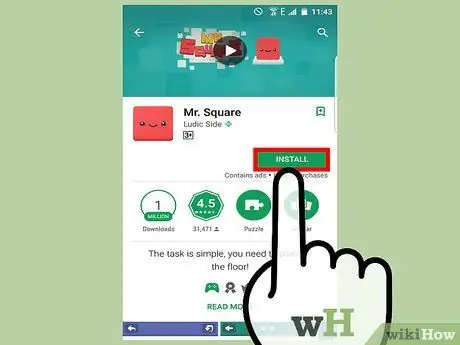
שלב 5. התחל בתהליך ההתקנה
הקש על המחיר או על כפתור ההתקנה כדי להתחיל בתהליך ההתקנה. בהתאם להגדרות האבטחה החלות על המכשיר שלך, ייתכן שתתבקש להזין את הסיסמה שלך לפני הורדת האפליקציה.
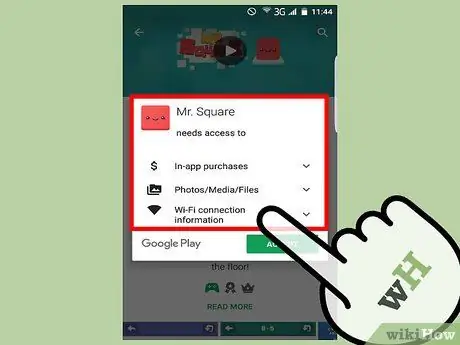
שלב 6. בדוק את ההרשאות הנדרשות
סקירת ההרשאות המשמשות היא חלק חשוב בשימוש באפליקציה. ההרשאות ("הרשאות") שיש לאפליקציה במכשיר שלך. חלק מההרשאות שעשויות להיות נחוצות כוללות אנשי קשר, פרטי פרופיל, מיקום, קבצים מקומיים ועוד דברים אחרים. בדוק היטב את כל ההרשאות המבוקשות כדי לוודא שהאפליקציה לא מבקשת גישה לדברים שהיא לא צריכה. לדוגמה, אין סיבה שאפליקציית פנס תיכנס למידע המזהה שלך, אך הגיוני יותר מאפליקציה כמו פייסבוק לבקש גישה למידע המזהה שלך.
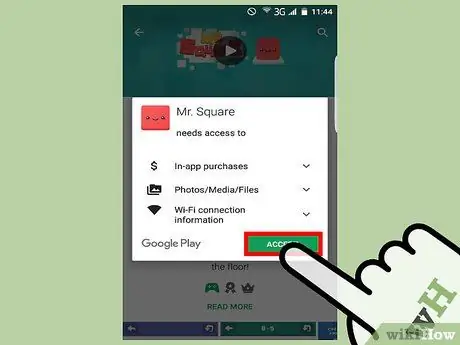
שלב 7. התחל להוריד את האפליקציה
לאחר שתסכים לתת הרשאה, האפליקציה תתחיל להוריד למכשיר. מומלץ לחבר את המכשיר שלך לרשת אלחוטית לפני הורדת יישומים גדולים כגון משחקים, שעלולים לצרוך הרבה ממכסת הנתונים הניידים שלך. תוכל לחבר את המכשיר לרשת אלחוטית באמצעות אפליקציית ההגדרות במכשיר.
הזמן שלוקח להורדת האפליקציה תלוי בגודל האפליקציה ובמהירות החיבור בה משתמשים
חלק 2 מתוך 6: הפעלה וניהול אפליקציות
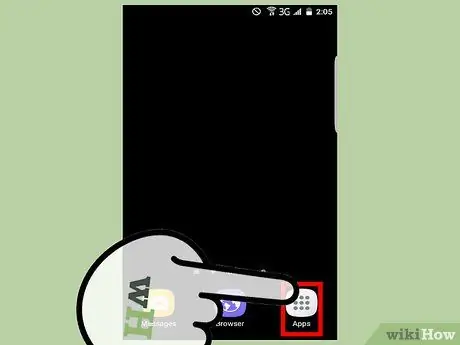
שלב 1. מצא את האפליקציה החדשה שלך
ניתן למצוא את כל היישומים המותקנים במגירת האפליקציות. תוכל לפתוח את מגירת האפליקציות על ידי לחיצה על כפתור הרשת בתחתית מסך הבית של המכשיר. גלול למטה כדי לראות את כל האפליקציות המותקנות. ברוב המכשירים, יישומים חדשים יתווספו לדף הבית באופן אוטומטי, אך הדבר שונה עבור כל המכשירים ואפשר גם להשבית אפשרות זו.
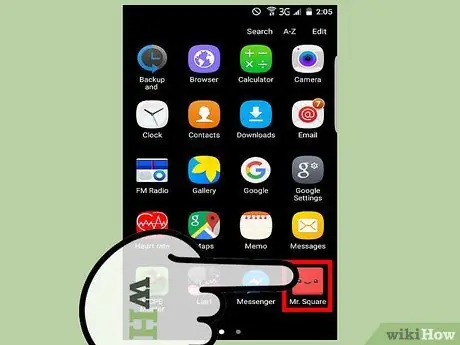
שלב 2. הקש על האפליקציה כדי להפעיל אותה
כל אפליקציה שונה, ולכן קשה לספק מדריכי שימוש ספציפיים באפליקציות. חלק מהיישומים, כגון Snapchat וטוויטר, מחייבים אותך להיכנס עם החשבון שלך לפני שניתן יהיה להשתמש בהם. יישומים אחרים מאפשרים לך להשתמש בו ללא מערכת שימוש בחשבון. לאפליקציות רבות יש תפריט שאליו תוכל לגשת על ידי הקשה על הכפתור, אך זה אינו ניתן ליישום אוניברסלי.
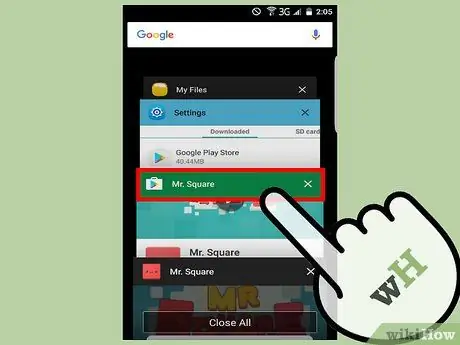
שלב 3. עבור מאפליקציה אחת לאחרת באמצעות כפתור אפליקציות אחרונות
כפתור היישומים האחרונים נראה כמו שני מלבנים, והוא ממוקם בדרך כלל בפינה הימנית התחתונה של המכשיר. הלחצן יפתח רשימה של אפליקציות הממתינות כרגע מאחורי הקלעים, ובתוך רשימה זו תוכלו לנוע במהירות.
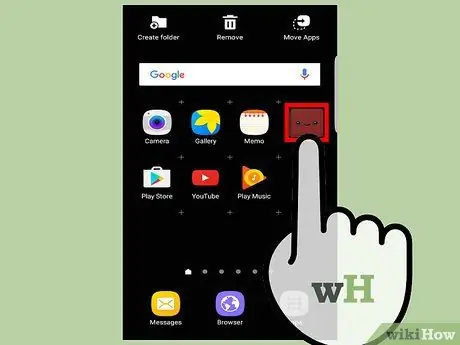
שלב 4. לחץ והחזק את סמל האפליקציה כדי להזיז אותו במסך הבית
על ידי לחיצה ארוכה על סמל, תוכל לגרור אותו על פני מסך הבית ולמקם אותו במיקום חדש. אם יש לך מספר מסכי בית, החזק לרגע את סמל האפליקציה בקצה המסך כדי להחליף דפים. תוכל ללחוץ והחזק סמל במגירת האפליקציות כדי ליצור קיצור דרך במסך הבית.
החלק את הסמל ממסך הבית לחלק העליון של המסך כדי להסיר אותו. תהליך זה לא ימחק את האפליקציה; אתה עדיין יכול למצוא אותו במגירת האפליקציות
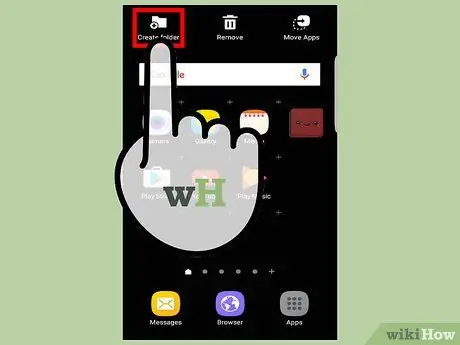
שלב 5. צור ספרייה במסך הבית על ידי החלקת האפליקציה על אפליקציות אחרות
רוב הגרסאות החדשות של אנדרואיד מאפשרות לך ליצור ספריות במסך הבית שלך כדי לעזור לך לנהל את האפליקציות שלך. לא כל הגרסאות של אנדרואיד יכולות לעשות זאת, במיוחד מכשירים ישנים יותר. החלק אפליקציה מעל אפליקציה אחרת, ותיווצר ספרייה. לאחר מכן תוכל להמשיך להוסיף יישומים אחרים לספרייה. על ידי פתיחת ספרייה והקשה על שמה, תוכל לשנות את שם הספרייה.
טלפונים מסוימים מתוצרת המפעל מאפשרים יצירת ספריות בתוך מגירת האפליקציות, אך הדבר אינו ניתן ליישום אוניברסלי
חלק 3 מתוך 6: שימוש באפליקציה
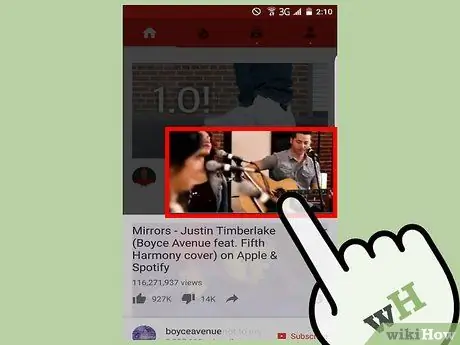
שלב 1. למד כמה תנועות נפוצות
כמה מחוות אצבע נפוצות שימושיות לביצוע כמה פונקציות דומות מיושמות ביישומים רבים. על ידי הכרת כמה מחוות בסיסיות, תוכל להתרגל לאפליקציה חדשה תוך זמן קצר.
- ישנם יישומים רבים עם תפריטים אותם ניתן לפתוח על ידי הזזה של המסך משמאל לימין. בדרך כלל מחוות אלה עוזרות לך לגשת במהירות לתפריט ההגדרות ולנווט בבקרות האפליקציות.
- ברוב היישומים המציגים טקסט או תמונות, ניתן להתאים את גודל הטקסט או התמונה המוצגים על ידי החלקה של שתי אצבעות בו זמנית על המסך. אם אתה צובט את שתי האצבעות, התמונה או הטקסט יצטמצמו, ואילו אם תזיז את שתי האצבעות זה מזה, התמונה או הטקסט יגדלו.
- אם האפליקציה משתמשת בממשק "כרטיס", שבו המידע מוצג בכרטיסים קטנים על המסך, תוכל להחליק כל כרטיס שאתה לא רוצה באצבע אחת. אפליקציות המיישמות כרטיסים מיוצרות בדרך כלל על ידי Google, אך ישנן הרבה אפליקציות אחרות החלות גם סגנון דומה.
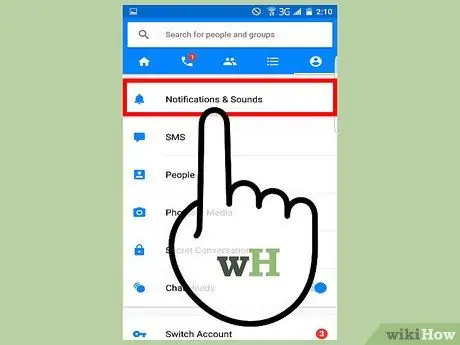
שלב 2. הגדר הודעות לפי העדפתך
רוב האפליקציות ישלחו הודעה לטלפון שלך, ואז ההודעה תוצג בסרגל ההודעות. יש סיכוי שכל ההודעות שנערמות יהפכו לעמוסות, ולכן כדאי לכבות הודעות מאפליקציות שלא תמיד צריך מידע עדכני.
- לרוב האפליקציות יש הגדרות התראות מתוך תפריט ההגדרות. המיקום של הגדרות אלה שונה עבור כל יישום.
- אם אינך יכול למצוא את הגדרת ההודעות בתפריט ההגדרות של האפליקציה, תוכל להשבית אותה מתפריט ההגדרות במכשיר ה- Android שלך. פתח את אפליקציית ההגדרות במכשיר ולאחר מכן בחר "אפליקציות" או "יישומים". מצא את האפליקציה שאת הודעותיה ברצונך לכבות מרשימת האפליקציות המותקנות. הקש על שם האפליקציה כדי לראות פרטים, ולאחר מכן בטל את הסימון "הצג התראות".
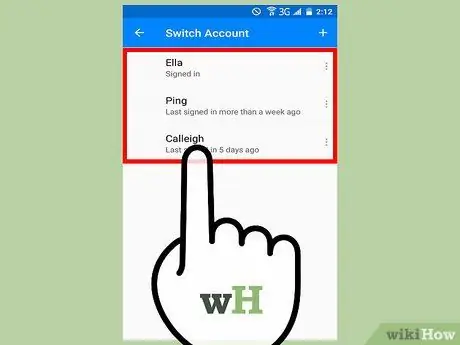
שלב 3. צמצם ככל שניתן את מספר החשבונות
מספר החשבונות הגדול עשוי להציף אותך, במיוחד אם יש הרבה אפליקציות שמחייבות אותך ליצור חשבון לפני שתוכל להשתמש בהן. כדי לפשט עבורך את הדברים, נסה להשתמש בכניסה של Google בכל הזדמנות אפשרית. אתה יכול לראות בבירור לאיזה מידע יש לאפליקציה גישה, ותוכל להסיר את ההרשאות שניתנות מתי שתרצה. הדבר הטוב ביותר הוא שאתה לא צריך ליצור ולאמת חשבון חדש בכל פעם שאתה מפעיל אפליקציה חדשה.
לא כל האפליקציות תומכות בכניסה ל- Google

שלב 4. סגור את האפליקציה על ידי לחיצה על כפתור הבית
לאחר שתסיים להשתמש באפליקציה, לחץ על כפתור הבית כדי להשעות את האפליקציה ולחזור למסך הבית. אפליקציות לא ייסגרו לגמרי, אך הן יוקפאו ברקע כדי לא לצרוך משאבי מערכת התקנים. כך תוכל לחזור לאפליקציה המושעה מבלי לטעון יותר מדי משאבים.
אתה יכול לסגור את האפליקציה לחלוטין על ידי לחיצה על כפתור היישומים האחרונים והחלקת האפליקציה שברצונך לסגור כלפי חוץ
חלק 4 מתוך 6: עדכון אפליקציות

שלב 1. פתח את חנות Play
רוב האפליקציות יתעדכנו באופן אוטומטי, אך תוכל לבדוק ידנית אם קיימים עדכונים זמינים בחנות Play. עדכונים עשויים ליישם תכונות ופונקציות חדשות ביישום, לתקן שגיאות או לשפר את ממשק היישום.
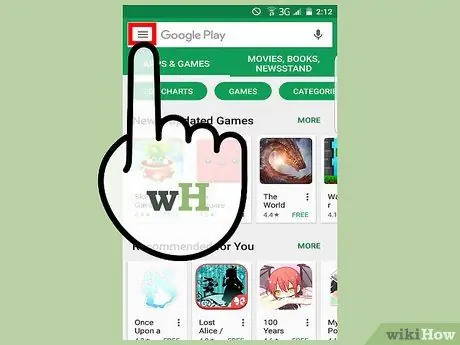
שלב 2. הקש על לחצן התפריט (☰) ובחר "האפליקציות שלי"
תוצג רשימה של אפליקציות המותקנות דרך חנות Google Play. אפליקציות שניתן לעדכן יופיעו בראש הרשימה.
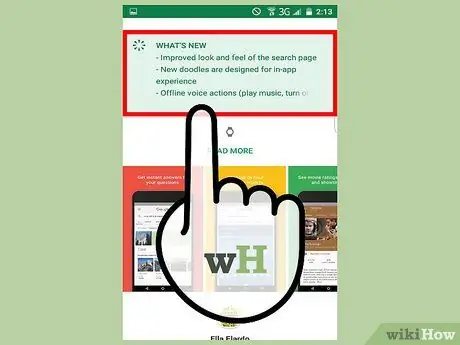
שלב 3. למד אודות השינויים שבוצעו באפליקציה המעודכנת
רוב היישומים יציגו רשימה של שינויים שהוחלו על היישום בדף הפרטים. השתמש ברשימה זו כדי לסקור שינויים ביישום ולקבוע אם עליך לעדכן את היישום או לא.
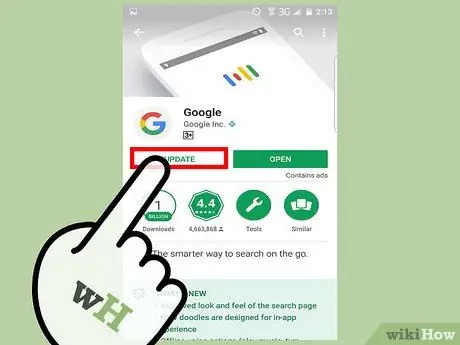
שלב 4. הקש על כפתור העדכון כדי לעדכן אפליקציה אחת, או הקש על "עדכן הכל" כדי לעשות זאת עבור כל האפליקציות שניתן לעדכן
כאשר אפליקציה מתעדכנת, היא בדרך כלל מורידה מחדש בשלמותה, ולכן מומלץ מאוד לחבר את המכשיר שלך לרשת אלחוטית לפני עדכון היישום.
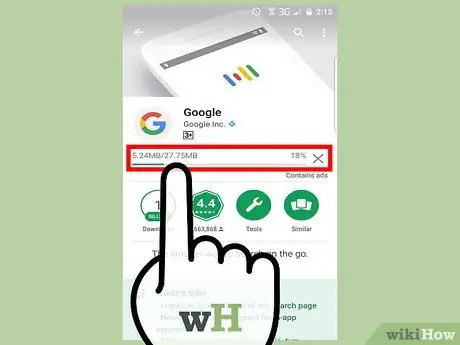
שלב 5. המתן עד שהאפליקציה תסיים את ההורדה
אם יש לך הרבה אפליקציות שדורשות עדכון, ייתכן שתהליך העדכון ייקח לא מעט זמן. תקבל הודעה בכל פעם שאפליקציה מסיימת לעדכן בסרגל ההודעות.
חלק 5 מתוך 6: ניקוי נתוני אפליקציות ומחיקת אפליקציות
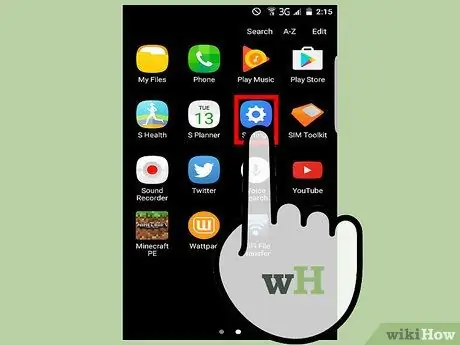
שלב 1. פתח את אפליקציית ההגדרות במכשיר
אפליקציות תופסות לא מעט מקום במכשיר, ויתפסו אפילו יותר אם האפליקציה תהיה בשימוש לאורך זמן. אם אתה מוריד הרבה אפליקציות, שטח האחסון בטלפון שלך ייגמר עם הזמן. ישנן מספר דרכים שבהן תוכל לבצע מחדש את שטח השימוש בו: ניקוי נתוני אפליקציות ומחיקת אפליקציות ישנות.
- על ידי מחיקת נתוני האפליקציה, כל הנתונים וההגדרות השמורים לאפליקציה יימחקו, כך שהאפליקציה תחזור למצבה המקורי, כפי שהייתה כשהתקינה אותה לראשונה.
- כל ההגדרות והחשבונות יוסרו מהאפליקציה, ותתבקש להיכנס שוב אם האפליקציה דורשת זאת.
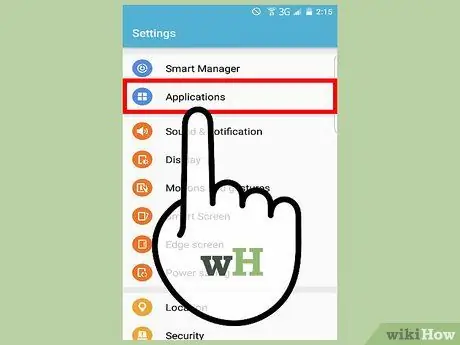
שלב 2. הקש על האפשרות "יישומים" או "יישומים"
תוצג רשימה של יישומים מותקנים. אם אתה רוצה לראות אילו אפליקציות תופסות את שטח האחסון הרב ביותר, הקש על הלחצן ובחר "מיין לפי גודל".
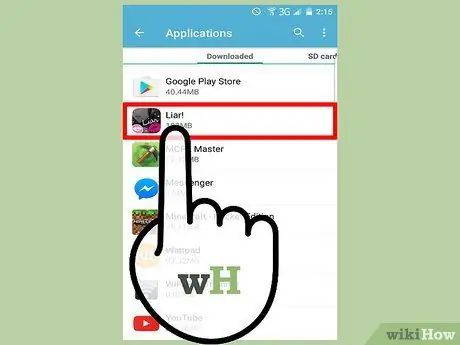
שלב 3. הקש על האפליקציה שאת הנתונים שלה אתה רוצה לנקות
מסך "פרטי האפליקציה" יוצג. בתוך המסך הזה, אתה יכול לראות כמה שטח אתה יכול לגבות על ידי הסתכלות על הערך "נתונים".
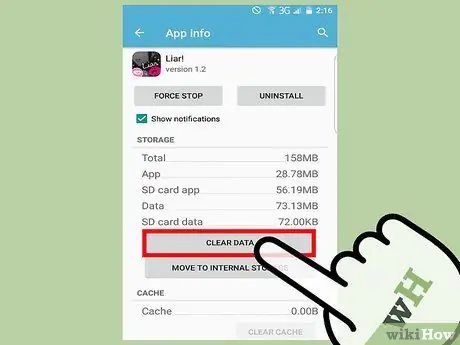
שלב 4. הקש על "נקה נתונים" כדי לנקות נתוני אפליקציות
תתבקש לספק אישור לפני שתוכל להמשיך.
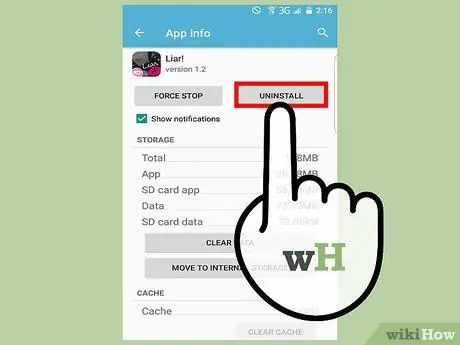
שלב 5. מחק אפליקציות שאינן בשימוש
אתה יכול לקבל שטח אחסון רב במכשיר שלך על ידי מחיקת אפליקציות שכבר אינך משתמשת בהן. אם אתה קונה אפליקציה ספציפית, תוכל תמיד להוריד אותה מחדש מחנות Play. לא ניתן להסיר אפליקציות מסוימות המותקנות מראש במכשיר מאפס.
- מצא את האפליקציה שברצונך להסיר מרשימת האפליקציות.
- הקש על האפליקציה כדי לפתוח את דף "פרטי האפליקציה" ולאחר מכן הקש על הלחצן "הסר התקנה". אם כפתור הסרת ההתקנה אפור, לא ניתן להסיר את האפליקציה.
- אשר שברצונך להסיר את האפליקציה לחלוטין. כך האפליקציה וכל הנתונים שלה יימחקו מהמכשיר שלכם.
חלק 6 מתוך 6: קבלת אפליקציות חשובות
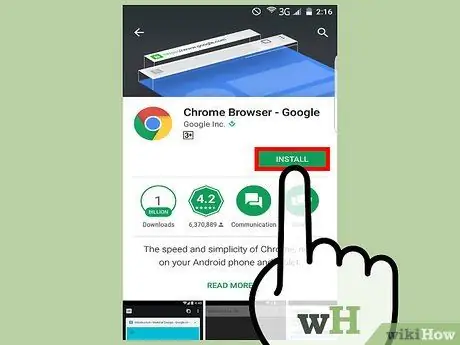
שלב 1. קבל דפדפן טוב
הדפדפן או אפליקציית האינטרנט הראשית של אנדרואיד די טובים, אך ישנן אפשרויות טובות אחרות הזמינות בחנות Play. אם אתה משתמש כרום אוֹ פיירפוקס במחשב נייח או במחשב נייד, מומלץ להשתמש באותה גירסת דפדפן של אנדרואיד גם כן, מכיוון שניתן לסנכרן את ההגדרות והכתובות השמורות ממכשיר אחד למשנהו. דולפין הוא גם דפדפן אנדרואיד פופולרי מאוד.
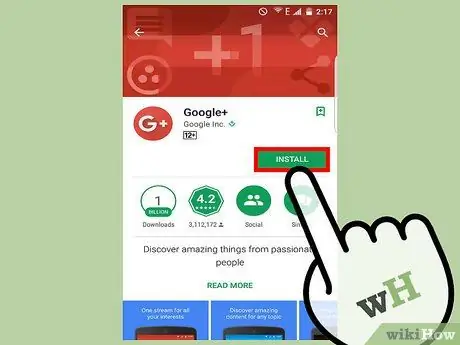
שלב 2. חבר את המכשיר לרשת החברתית שלך
לכל רשת חברתית יש אפליקציה שניתן להוריד דרך חנות Play. אפליקציות כמו פייסבוק, טוויטר, ו Google+ יתכן שהוא מותקן מראש, אך תוכל להוריד אותו מחנות Play אם האפליקציות עדיין לא מותקנות במכשיר שלך. יש טונות של אפליקציות אחרות ברשתות חברתיות, למשל אינסטגרם, לינקדאין, לְיַלֵל, ועוד הרבה.
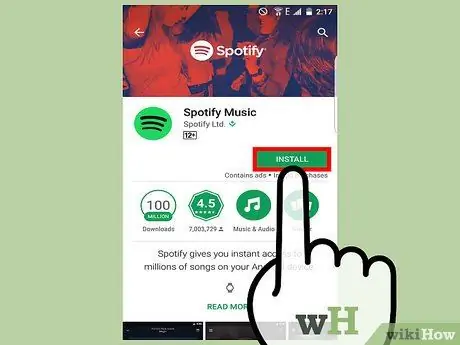
שלב 3. האזן למוסיקה באמצעות אפליקציות פופולריות
לגוגל יש אפליקציית שירות מוסיקה משלה, נגן מוסיקה. אתה יכול להתקין פנדורה, ספוטיפיי, לכונן, או כל אפליקציית נגן מוסיקה אחרת כדי לקבל אוסף שירים בחינם למכשיר האנדרואיד שלך.
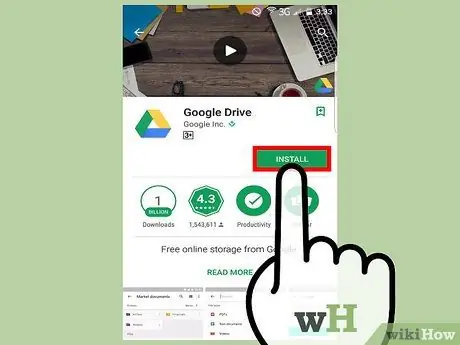
שלב 4. הרחב את שטח האחסון והפרודוקטיביות שלך באמצעות אחסון בענן
לרוב מכשירי Android יש שטח אחסון מוגבל, אך ניתן להרחיב את שטח האחסון באמצעות שירות אחסון בענן. גוגל דרייב עשוי להיות מותקן ישירות על המכשיר, ולכל חשבונות Google יש שטח אחסון פנוי של 15 GB. דרופבוקס הוא גם שירות אחסון ענן פופולרי נוסף, ו- Dropbox מציע שטח אחסון של 2 GB בחינם.
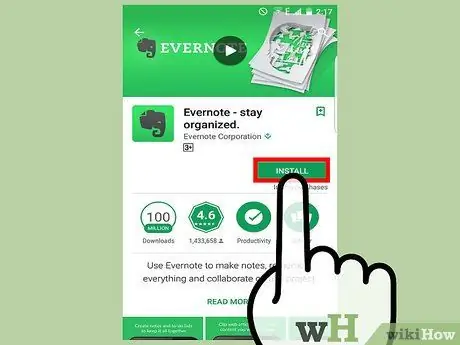
שלב 5. שמור הערות ורשימות עם יישומי תמיכה בפריון
אתה נושא את מכשיר האנדרואיד שלך איתך לכל מקום, אז הפק את המרב מהמכשיר שלך על ידי שמירה של פתקים ודברים שקשורים לאפליקציות התומכות בפריון. כמה מהיישומים הפופולריים לתמיכה בפריון הם Google Keep, עשה כלשהו, ו רשימת וונדרס. אם אתה שומר מידע לעתים קרובות מאתרים, Evernote יכול לפשט את תהליך אחסון המידע והרשומות.
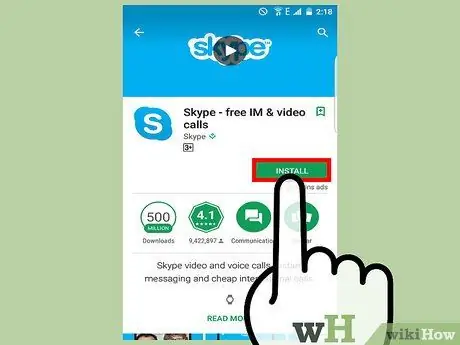
שלב 6. מצא את אפליקציית ההודעות המשמשת את החברים והמשפחה שלך
כאשר אתה משתמש במכשיר אנדרואיד, אינך מוגבל רק לביצוע שיחות ושליחת הודעות SMS. ישנן אפליקציות מסרים שונות המאפשרות לך לתקשר עם משתמשים אחרים בחינם. חלק מאפליקציות ההודעות הפופולריות הן ווטסאפ, Hangouts, Viber, סקייפ, ידנית, ועוד הרבה.
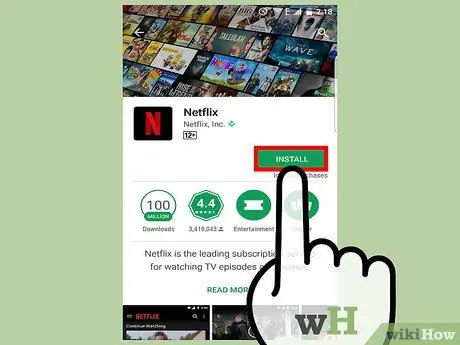
שלב 7. צפה בתוכניות ובסרטים המועדפים עליך באמצעות יישום נגן וידאו (סטרימינג) מקוון
אם יש לך חשבון נטפליקס אוֹ הולו+, אתה יכול להוריד את היישום למכשיר שלך ולהפעיל את כל התוכן שניתן לשחק באמצעות המחשב שלך. לקוחות HBO יכולים להשתמש באפליקציה HBO GO לצפייה במלוא התוכן של ספריית HBO. יוטיוב מותקן ישירות ברוב מכשירי האנדרואיד, אך תוכל להוריד אותו מחנות Play אם האפליקציה כבר לא מותקנת במכשיר שלך.






